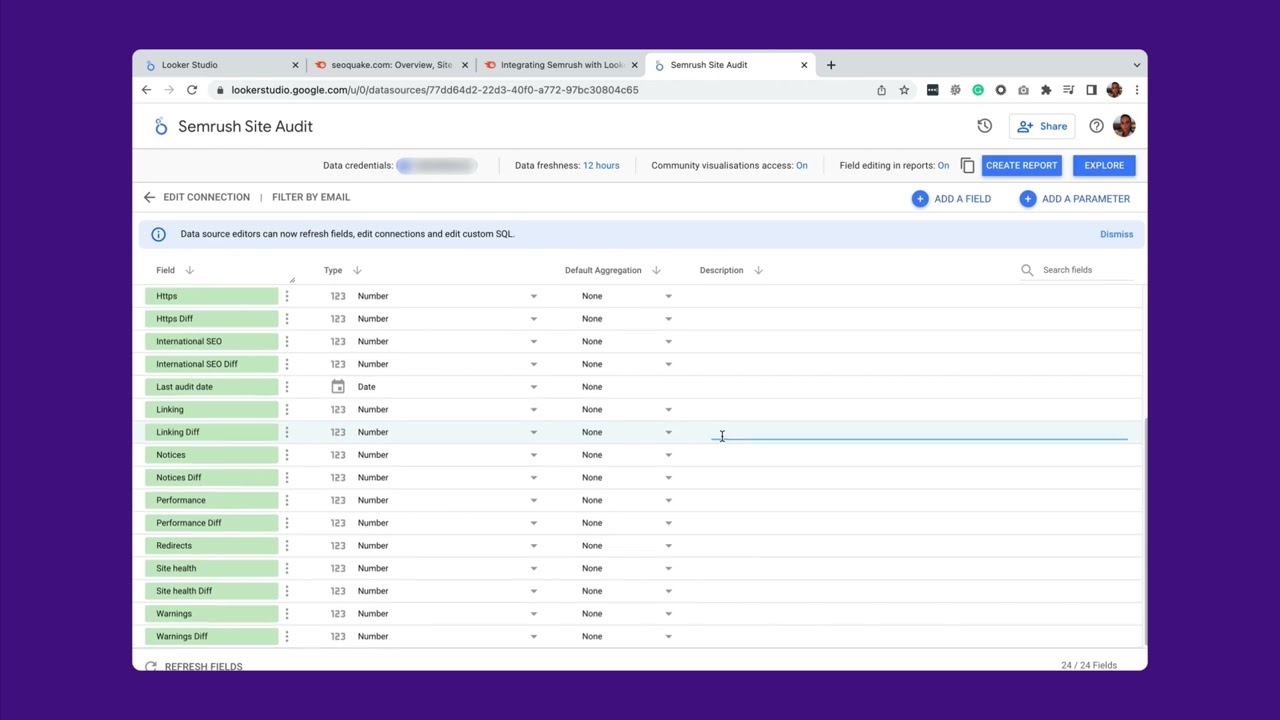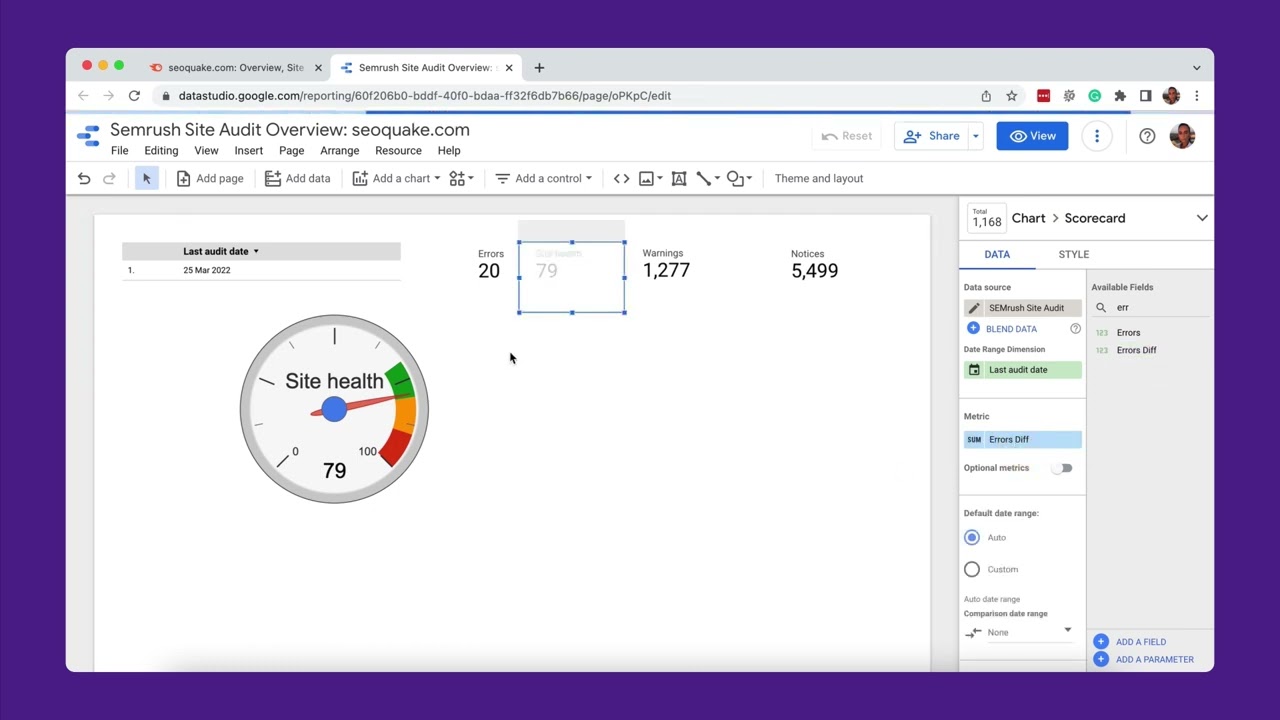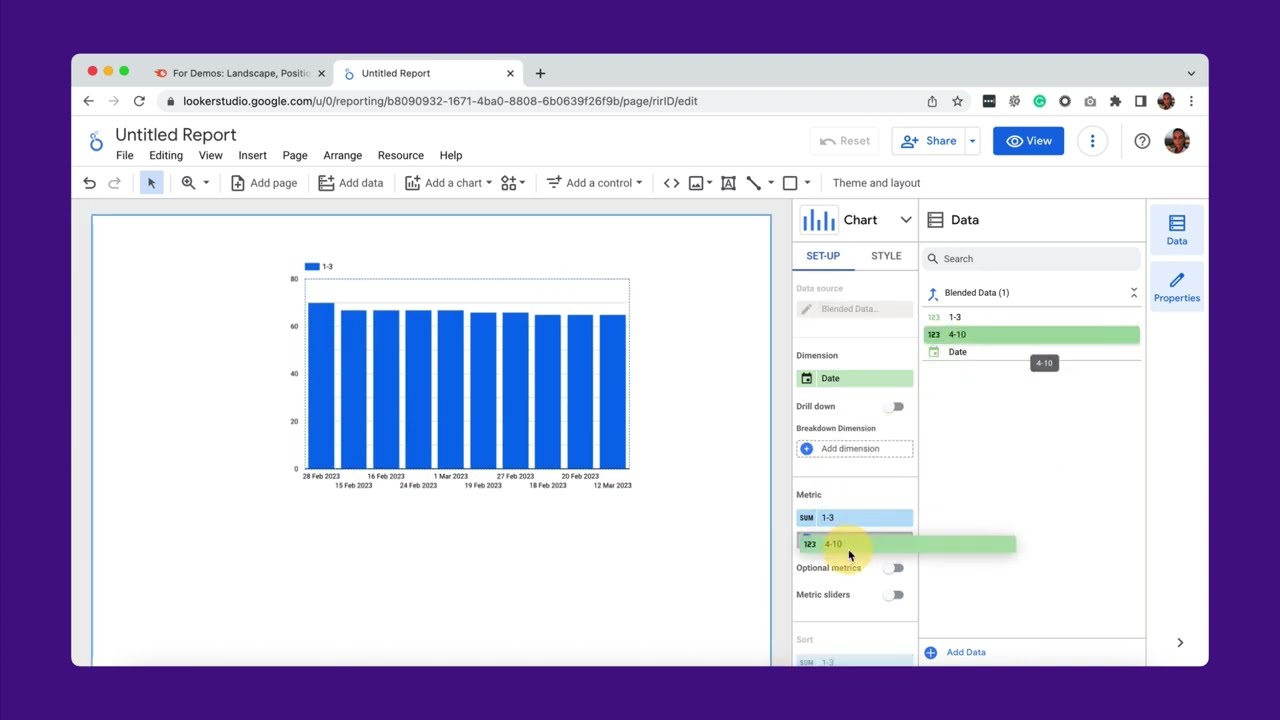Um die Veknüpfung mit Semrush zu konfigurieren, müssen Sie sowohl Ihr Google-Konto als auch Ihr Semrush-Konto autorisieren, damit Sie auf Daten zugreifen und diese in Looker Studio hinzufügen können.
Gehen Sie zu Looker Studio, erstellen Sie eine neue Datenquelle und wählen Sie den benötigten Konnektor aus. Wählen Sie in den darauffolgenden Fenstern „Autorisieren“ und „Zulassen“ aus, um die Verbindung herzustellen.
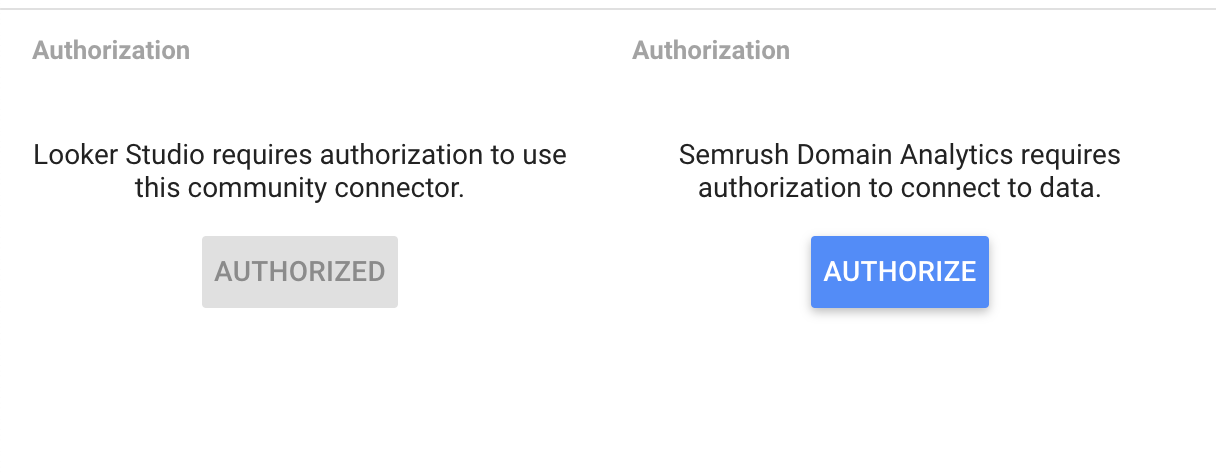
Unten finden Sie detaillierte Beschreibungen der Parameter für unsere Looker Studio Konnektoren.
Sobald Sie beide Quellen autorisiert haben, können Sie die Parameter für Ihren Bericht auswählen. Für die Verbindung von Domain Analytics lauten die Parameter wie folgt:
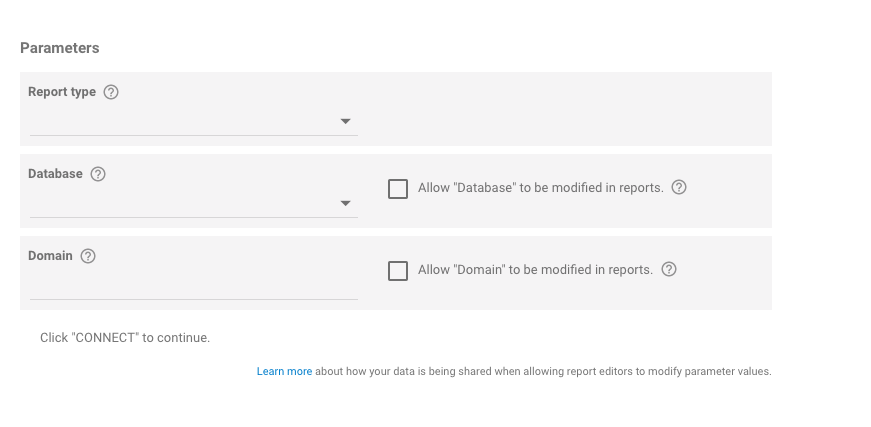
Berichtstyp:
- Domain-Übersicht – dadurch wird eine Übersicht über die Positionen der Domain in der Suche für die ausgewählte Datenbank abgerufen.
- Positionen in der organischen Suche – dadurch werden Informationen aus einem Bericht „Organische Positionen“ über die Keyword-Positionen der Domain in den Top 100 der organischen Suchergebnisse abgerufen.
- Positionen in der bezahlten Suche – dadurch werden Informationen aus dem Bericht „Anzeigenpositionen“ abgerufen, wie die Top 100 der Keywords, die für PPC-Anzeigen in Google Ads genutzt werden.
- Backlinks: Top verweisende Domains – hier erfahren Sie, welche Top-Domains Backlinks zu einer Domain haben.
- Backlinks: Verlauf – hier wird Ihnen der Trend bei der Backlink-Anzahl einer Domain in den vergangenen 12 Monaten angezeigt.
- Backlinks: Übersicht – hier erhalten Sie eine Übersichtstabelle mit Optionen für verschiedene Metriken wie den Authority Score, die Anzahl der Backlinks, verweisende Domains/IPs und die Verteilung der Linktypen und -attribute.
- Domain-Verlauf – dadurch werden verfügbare Verlaufsdaten aus der Domain-Übersicht seit 2012 abgerufen. Sie erhalten Informationen über die Anzahl organischer und bezahlter Keywords, Traffic und Traffic-Kosten sowie die Aufschlüsselung organischer Keywords nach Positionen.
Datenbank:
Die Regionaldatenbank, in der Semrush nach den Keyword-Positionen für die Domain suchen wird.
Domain:
Die zu analysierende Domain.
Zieltyp:
Wenn Sie einen der Backlink-Berichte hinzufügen, können Sie auswählen, ob Sie die Backlinks einer ganzen Domain, einer Root-Domain oder nur einer bestimmten URL analysieren möchten.
Nach dem Ausfüllen dieser Felder wählen Sie „Verbinden“ und gelangen zum nächsten Schritt, in dem Sie die Anordnung Ihrer Spalten anpassen können.

Wählen Sie „Bericht erstellen“ aus, um zum Berichtseditor in Looker Studio weitergeleitet zu werden, wo Sie den gewünschten Bericht manuell erstellen können. Ihre für Semrush eingerichtete Verbindung steht zur Verfügung, um Ihrem Bericht als Datenquelle hinzugefügt zu werden.
Wenn Sie beim Erstellen Ihres Berichts Unterstützung brauchen, schauen Sie sich die Hilfe für Looker Studio an.
Diese Parameter werden Sie bei einer Verbindung mit Position Tracking sehen:

Berichtstyp:
- Organische Positionen – die Positionen der Domain in den organischen Suchergebnissen für die Ziel-Keywords
- Google Ads Positionen – die Positionen der Domain in den bezahlten Suchergebnissen von Google Ads für die Ziel-Keywords
- Organische Sichtbarkeit – die Sichtbarkeit der Domain in % in den organischen Suchergebnissen für die Ziel-Keywords
- Google Ads Sichtbarkeit – die Sichtbarkeit der Domain in % in den bezahlten Suchergebnissen von Google Ads für die Ziel-Keywords
- Übersicht organisch – eine Übersicht über die Rankings der Domain in den Top 100 von Google. Sie enthält neue und verlorene Keywords, Suchbegriffe mit verbesserten oder gefallenen Rankings sowie Änderungen in ihrem Ranking über einen ausgewählten Zeitraum.
- Rankings Evolution –diese Option ermöglicht Ihnen eine Messung der Veränderungen bei den TOP-Rankings über einen ausgewählten Zeitraum. Der Bereich der TOP-Positionen, die Sie messen, wird durch die Parameter „Positionsbereich“ direkt unter diesem Feld konfiguriert.
Share of Voice ist in zwei Berichten der Verbindung von Position Tracking verfügbar: „Organische Sichtbarkeit“ und „Google Ads Sichtbarkeit“.
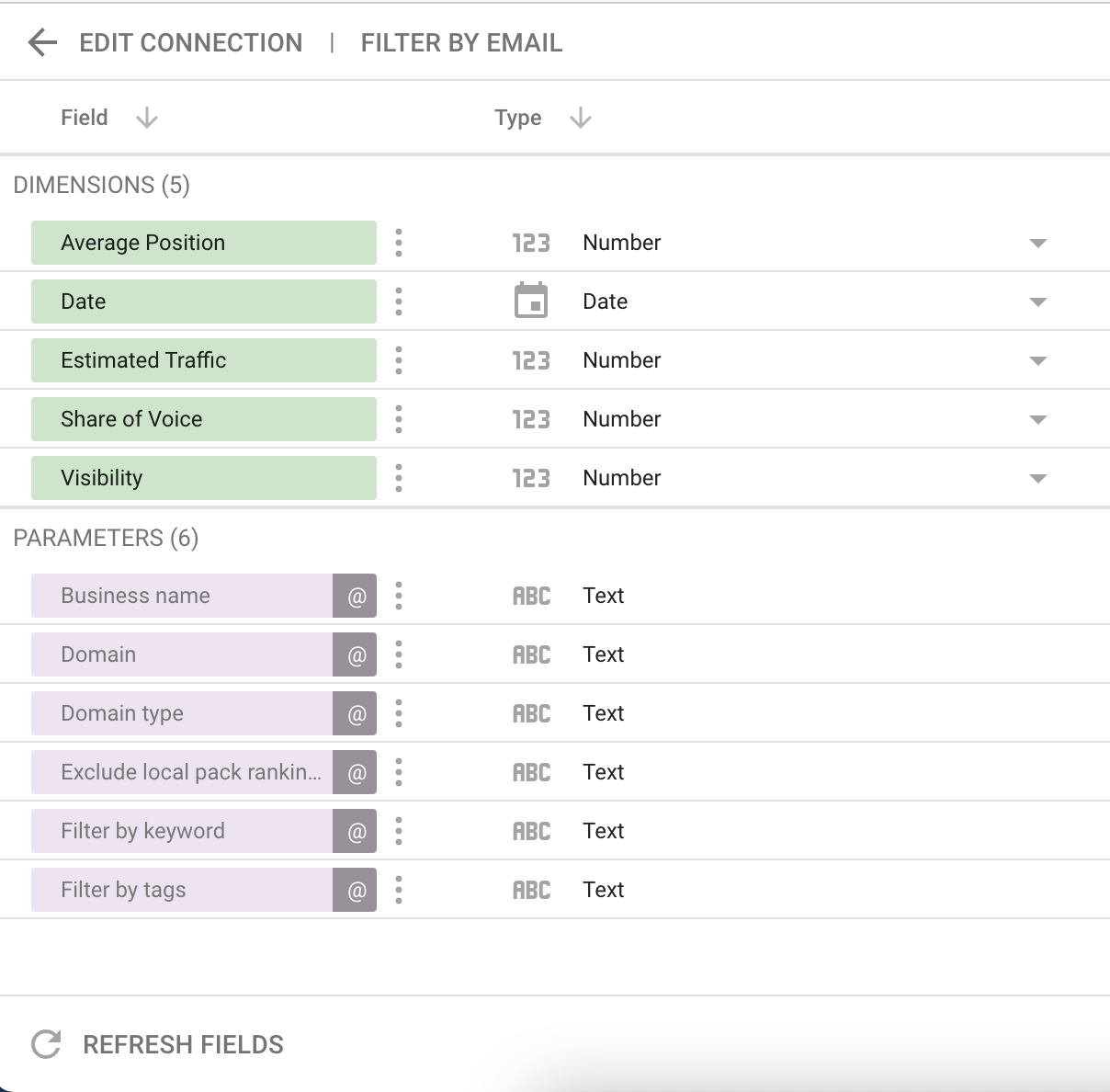

Position Tracking Kampagnen-ID:
Dies ist der einzigartige Code, der mit Ihrer Kampagne in Position Tracking verknüpft ist. Sie können ihn in der Adressleiste als numerischen Code direkt hinter dem Unterordner des Berichts sehen, wenn Sie Ihre Kampagne in Semrush betrachten. Im folgenden Beispiel lautet die ID 26869089_3526823.

Domain:
Geben Sie den Domainnamen, die Subdomain, den Unterordner oder die URL ein, für den oder die Sie Daten abrufen möchten. Dies kann Ihre Hauptdomain oder die eines Mitbewerbers sein. Bitte wählen Sie den korrekten Domaintypen für den eingegebenen Namen aus. Denn Looker Studio wird nur Ergebnisse für den ausgewählten Bereich anzeigen.
Domaintyp:
Wählen Sie Root-Domain, Subdomain, Unterordner oder exakte URL.
Beim Typ Root-Domain werden Ergebnisse für alle Bereiche Ihrer Domain angezeigt, auch für Subdomains und Unterordner – example.com
Subdomain ist ein Bereich einer Website innerhalb der Root-Domain mit einer eigenen Adresse. Sie wird durch ihren Namen und einen Punkt vor der Root-Domain angegeben. blog.example.com, www.example.com oder shop.example.com sind Subdomains innerhalb der Root-Domain example.com.
Ein Unterordner ist ein Bereich innerhalb einer Website, der durch einen Schrägstrich „/“ hinter der Top-Level-Domain und den Namen des Ordners angegeben wird. Zum Beispiel ist example.com/subfolder ein Unterordner innerhalb der Domain example.com.
Eine URL ist eine Webadresse für eine Seite oder ein Dokument im Internet. Beispielsweise ist https://www.example.com/subfolderfolder/so-funktioniert-Looker-Studio eine URL.
Einstellungen für das Local Pack:
In diesem Abschnitt können Sie anpassen, in welcher Form die Positionen im Local Pack und in der Übersicht mit KI in Ihre Berichte aufgenommen werden. Sie können die Ergebnisse der Rankings für das Local Pack, die Übersicht mit KI und die Hotels mit dem entsprechenden Checkbox ausschließen.
Falls erforderlich, können Sie auch erlauben, dass diese Ausschlusseinstellungen direkt innerhalb der Berichtsoberfläche von Looker Studio geändert werden. Dadurch können Sie den Ausschluss aktivieren oder deaktivieren, ohne die Verbindung der Datenquelle zu bearbeiten.

Unternehmensname:
Geben Sie Ihren Unternehmensnamen genau so an, wie er im Local Pack erscheint. Anhand dieser Information können wir alle Keywords identifizieren, für die Ihr Unternehmen in den Local-Pack-Ergebnissen ohne Links rankt, wenn Sie lokale Keywords verfolgen.
Sie können die Local-Pack-Ergebnisse durch „Rankings für Local Pack ausschließen“ ausschließen.
Filtern nach Keyword:
Geben Sie ein Keyword ein, um die Keyword-Liste in Ihrem Bericht zu filtern.
Filtern nach Tags:
Geben Sie ein Tag ein, um die Keyword-Liste in Ihrem Bericht zu filtern. Es sind mehrere Tags erlaubt (kommagetrennt).
Anzeigelimit:
Die Anzahl der Ergebnisse, die in Ihrem Bericht angezeigt werden sollen. Das Maximum liegt bei 5.000 Ergebnissen.
Nach dem Ausfüllen dieser Felder können Sie die Spalten Ihrer Datenquellen auswählen und diese Datenquelle Ihren neuen Bericht hinzufügen.
Um die Verbindung von Site Audit einzurichten, müssen Sie eine bestehende Kampagne in Semrush Site Audit haben. Nachdem Sie Site Audit eingerichtet und ausgeführt haben, sehen Sie es hier in Ihrer Dropdown-Liste. Alternativ können Sie die Kampagnen-ID eingeben.
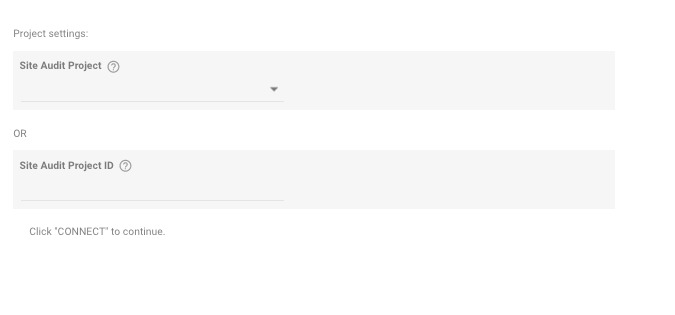
Sie finden die Kampagnen-ID in der Adressleiste des Site Audit-Tools als numerischen Code, der dem Unterordner „/campaign/“ folgt.

Nachdem Sie die Kampagne ausgewählt haben, die Sie mit Looker Studio verbinden möchten, können Sie wählen, welche Details in Ihren Bericht aufgenommen werden sollen.
Die Probleme, die Site Audit zu einer Website zeigen kann, werden in fünf Gruppen aufgeschlüsselt, damit Sie die Ergebnisse schnell nachvollziehen können:
- Crawlbarkeit
- Leistung
- Verlinkung (intern und extern)
- Internationale SEO (Verwendung von hreflang)
- HTTPS (Sicherheit)
Wählen Sie aus, welche davon Ihnen beim Gestalten Ihres Berichts zur Verfügung stehen sollen, und klicken Sie auf „Bericht erstellen“, wenn Sie fertig sind:
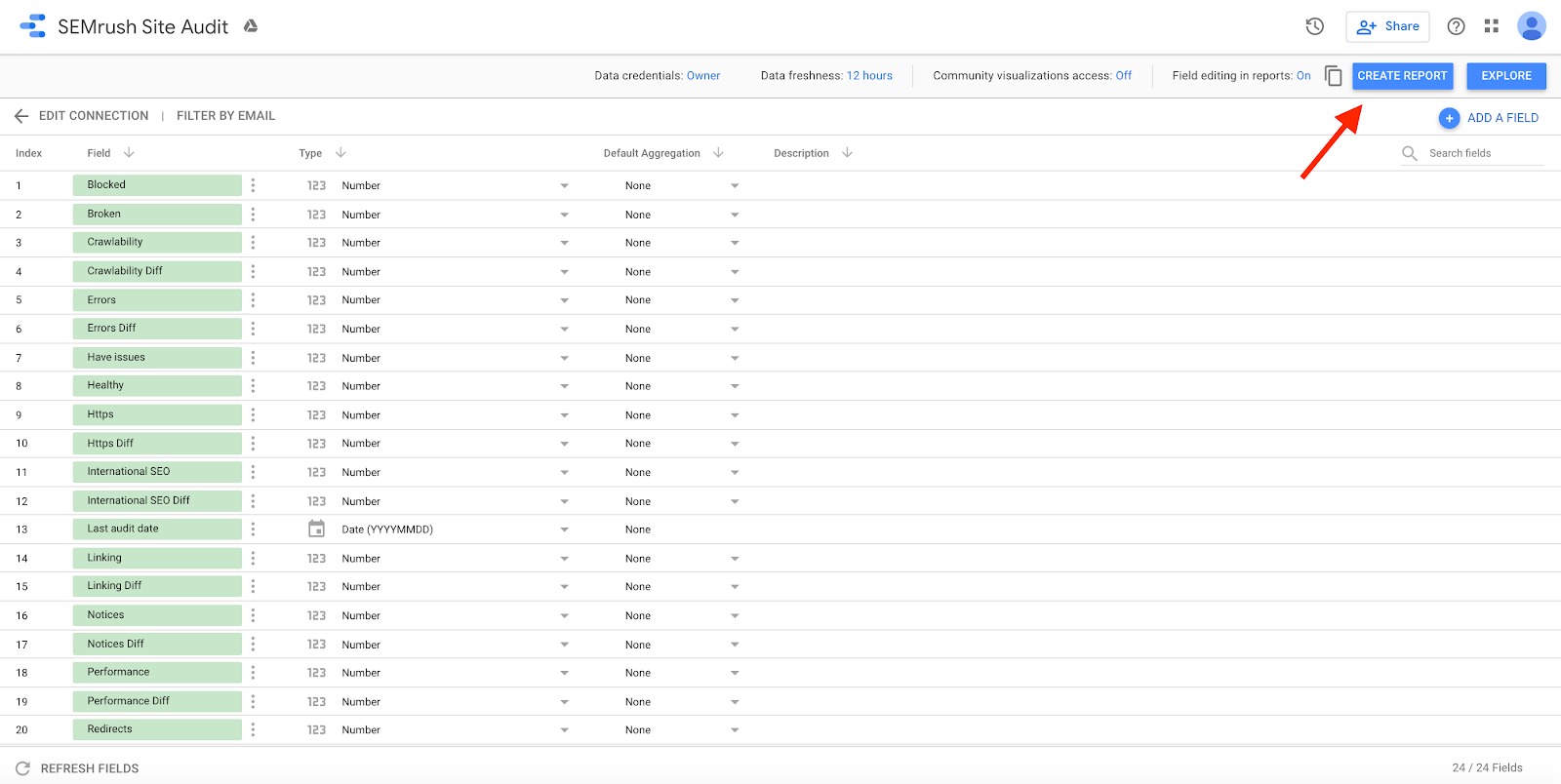
Die Daten, die wir in Looker Studio ziehen, stammen technisch von der Semrush API.
Allerdings bedeutet dies nicht, dass Ihrem Konto API-Einheiten berechnet werden. Sie benötigen nicht einmal die Semrush API, um die Verbindung mit Looker Studio zu verwenden. Alles, was Sie benötigen, ist die Paketstufe Guru oder Business im Abonnement für das SEO Toolkit.
Jeder Verbindungspunkt stammt aus einer einmaligen API-Anfrage (Details zu all dem finden Sie auf der API-Dokumentationsseite):
- Domain-Übersicht = domain_rank
- Positionen in der organischen Suche = domain_organic
- Positionen in der bezahlten Suche = domain_adwords
- Domain-Verlauf = domain_rank_history
- Backlinks: Übersicht = backlinks_overview
- Backlinks: Verlauf = backlinks_historical
- Backlinks: Top verweisende Domains = backlinks_refdomains
- Übersicht organisch = tracking_overview_organic
- Sichtbarkeit organisch = tracking_visibility_organic
- Positionen organisch = tracking_position_organic
- Google Ads Sichtbarkeit = tracking_visibility_adwords
- Google Ads Positionen = tracking_overview_organic
- Site Audit = siteaudit_snapshot_info
Der einzige Unterschied beim Extrahieren von Daten durch die API und den Konnektor von Looker Studio besteht darin, dass Sie in den Berichten von Looker Studio keine Filter und Sortierungen auf Ihre Datenquelle anwenden können, wie dies bei Nutzung der Semrush API der Fall wäre.
Schauen Sie sich Beispielberichte für unsere Looker Studio-Konnektoren an.